URLをクリップボードにコピーしました
省略URL:https://faq.cybozu.info/alphascope/cybozu/web/office10/Detail.aspx?id=2011

|
提出した申請データの添付ファイルを途中で更新できますか?
|

|
提出した申請データは、途中で申請内容を修正できません。
添付ファイルなどの申請内容を修正するには、次のどちらかの方法で、申請の処理を止める必要があります。
- 申請者が申請データを取り消す
- 処理者に申請を差し戻してもらう
詳細は、 申請内容を修正したい場合を参照してください。
なお、申請データの添付ファイルだけを途中で更新する必要がある場合は、次のいずれかの方法を検討してください。
 方法1:添付ファイルを 方法1:添付ファイルを ファイル管理にアップロードする ファイル管理にアップロードする
運用イメージ
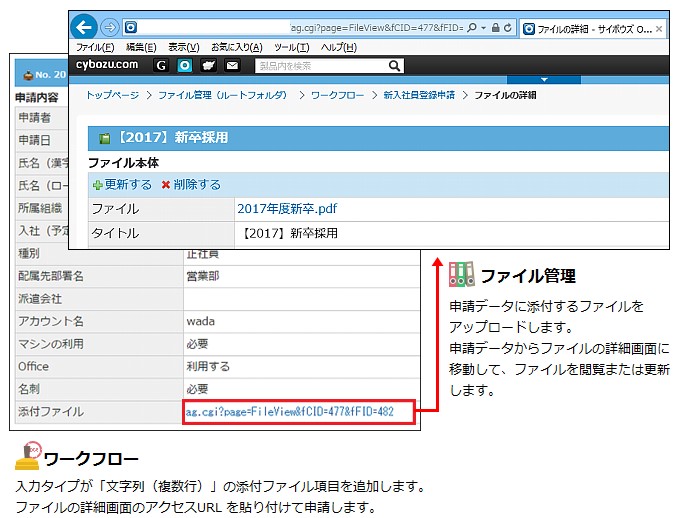
【手順】
- 申請フォームに、入力タイプが「文字列(複数行)」の添付ファイル項目を追加する
入力タイプを「文字列(1行)」にすると、貼り付けたURLがリンクになりません。
詳細は、申請項目を追加する方法を参照してください。
- 申請データに添付するファイルを、ファイル管理にアップロードする
操作方法は、ファイルの追加を参照してください。
- アップロードしたファイルの固定リンク(ファイルの詳細画面に直接アクセスするためのURL)をコピーする
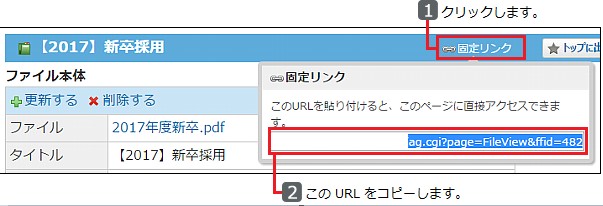
- 申請データの添付ファイル項目に、コピーしたURLを貼り付けて申請する
ag.exeまたはag.cgiより前のURLは省略できます。
例:コピーしたURLが「https://(サブドメイン名)/o/ag.cgi?page=FileView&fCID=477&fFID=482」の場合
https://(サブドメイン名)/o/ag.cgi?page=FileView&fCID=477&fFID=482
↓
ag.cgi?page=FileView&fCID=477&fFID=482 |
申請方法は、申請を提出するまでの流れを参照してください。
- 申請者や処理者は、申請データの添付ファイル項目のURLをクリックしてファイルの詳細画面に移動し、ファイルを閲覧または更新する
詳細は、次のマニュアルを参照してください。
ファイルの詳細画面からダウンロードする
最新ファイルへの更新
補足
- 「ファイル管理」にアップロードしたファイルは、ファイルをアップロードしたフォルダにアクセス権があるすべてのユーザーが閲覧できます。
ファイルの閲覧を制限したい場合は、必要に応じてシステム管理者がアクセス権を設定します。
詳細は、次のマニュアルを参照してください。
ファイル管理のアクセス権
 方法2: 方法2: カスタムアプリのステータス管理アプリで申請する カスタムアプリのステータス管理アプリで申請する
ステータス管理アプリを有効にしたアプリで、ファイル項目のある申請フォームを作成します。
詳細は、 ステータス管理を使ってできることを参照してください。
アプリで作成した申請フォームを使って、申請データにファイルを添付したり、コメントを書き込む際にファイルを添付したりできます。ファイルの更新は、処理を進めている途中や処理が完了したあとでも行えます。
サイボウズでは、テンプレートのアプリをいくつか配布しています。
配布しているステータス管理アプリ「 費用申請・承認」を追加する手順は、次のとおりです。
【手順】
- 「カスタムアプリ」をクリックする
- 画面左側のフォルダツリーで、アプリの作成先を選択する
- [アプリを追加する]をクリックする
- 「サンプルアプリ」または「配布アプリ」配下のカテゴリ「サポート」を選択する
- 「費用申請・承認」の[追加する]をクリックする
- メンバーを設定し、[アプリを追加する]をクリックする
- 続けてアプリのアイコン、デザイン、およびアクセス権を設定する場合は「初期設定を行う」を、設定を終了する場合は「一覧画面を表示する」をクリックする
- 手順7 で「初期設定を行う」をクリックした場合、アイコン、デザイン、およびアクセス権を設定する
操作方法は、以下のページを参照してください。
パッケージ版: 配布アプリから作成
クラウド版: サンプルアプリから作成
補足
- カスタムアプリは、プレミアムコースをご契約のお客様が利用できるアプリケーションです。
詳細は、スタンダードコースとプレミアムコースの違いについてを参照してください。
- スタンダードコースをご契約の場合に、カスタムアプリを試用する方法は、次のページを参照してください。
|